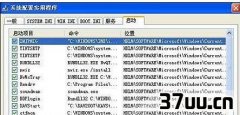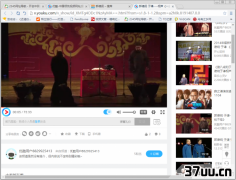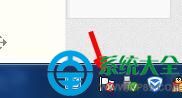当前位置:首页 > 电脑技术 > win10切换输入法,win10怎么修改默认浏览器- > 正文
win10切换输入法,win10怎么修改默认浏览器-
刚刚升级到最新win10系统的小伙伴们,是不是对系统还是很生疏,你知道win10系统下怎么设置修改默认浏览器吗?下面是电脑高手网小编给大家整理的一些有关win10系统下设置修改默认浏览器的方法,希望对大家有帮助! win10系统下设置修改默认浏览器的方法 此方法只限于win10系统下设置,其他系统下设置方法不同,安装好了win10的小伙伴们还不会设置win10默认浏览器的朋友们赶紧来看看 咯。
还未安装的小伙伴们,我给大家附上安装方法。
详情百度经验,看图。

好了,安装完了,我们进行下一步咯。
在开始桌面点击,然后找到设置小图标。
点击进入设置的窗体。

到了这里就点击左上角的第一个图标,【系统】进入系统设置的窗体界面中。

在这个窗体上,找到倒数第二个设置。
【默认程序】这里就是设置默认程序的功能里,同时可以设置其他默认程序。

在右边最后面找到web浏览器,系统默认的是microsoft edge 。
点击就可以设置其他的默认浏览器了。
比如我设置成谷歌浏览器。
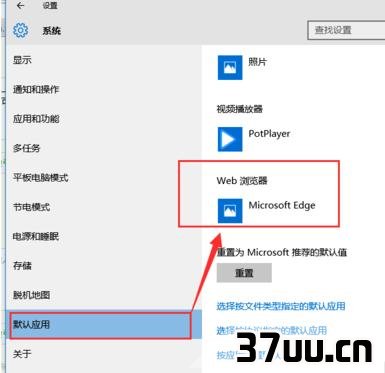
设置好了,就是这样的咯。
现在打开一个网页就是用我设置好了的默认浏览器谷歌浏览器了。
版权保护: 本文由 藏新竹 原创,转载请保留链接: https://www.37uu.cn/detail/173.html